要确保人们打开我们的恶意文件并执行它们,我们只需让微软努力工作多年来赢得人们的信任,然后将一些危险的宏插入到幻灯片中。
本博文将介绍如何通过屏幕顶部的一个友好的警告提示,在用户启用宏后立即运行您的宏。
![]()
首先,我们需要打开我们的PowerPoint演示文稿,并添加“开发者”选项卡(如果它尚未添加)
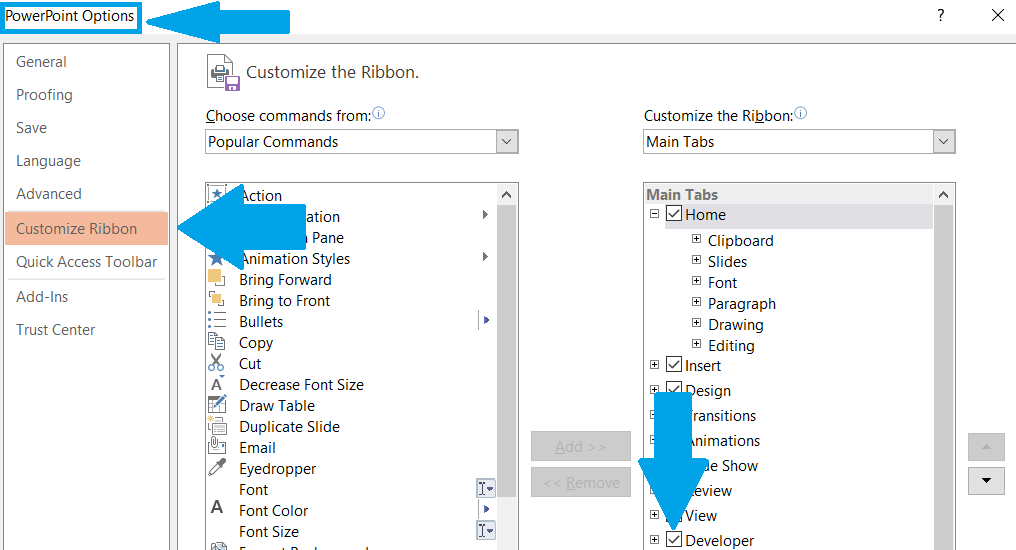
在开发者选项卡中,点击最左边的“Visual Basic”按钮,这将打开一个新窗口。接下来,选择“插入” > “模块”,在这里你可以添加你的宏代码。为了这个示例,我们将展示如何打开一个消息框。
以下是具体步骤:
Sub Run_On_Open()MsgBox “Run_On_Open just ran”
End Sub将PowerPoint文件保存为.pptm文件,并暂时关闭它。现在,有一种快速方法和一种稍微慢一点的方法来完成接下来的几个步骤。快速方法是使用一个名为CustomUI Editor的程序,你可以在这里找到关于如何将其用于此目的的教程。我们不能推荐使用任何随机的.msi文件,所以我们将通过更手动的选项来完成。
首先,你需要将PowerPoint文件解压缩到一个单独的目录中,然后需要编辑_rels/.rels文件,在最后一个</Relationships>之前添加以下行:
<Relationship Type=”http://schemas.microsoft.com/office/2006/relationships/ui/extensibility”Target=”/customUI/customUI.xml” Id=”Rd6e72c29d34a427e” />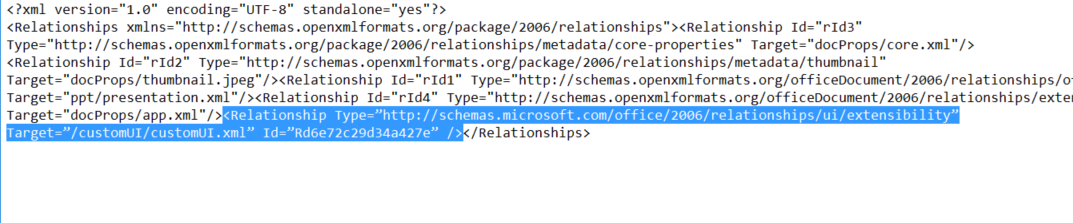
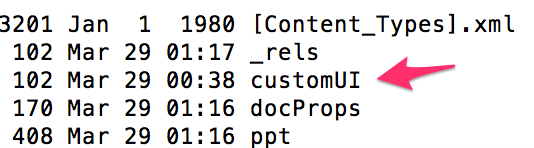
接下来,你需要在与_rels目录同级的位置创建一个新目录。
在这个新目录中创建一个名为customUI.xml的文件,并添加以下文本:

<customUI xmlns=”http://schemas.microsoft.com/office/2006/01/customui”onLoad=”Run_On_Open”></customUI>然后将你的文件重新压缩。如果你使用的是Mac,请确保排除.DS_Store文件:
zip -r newRunOnOpen.pptm . -x "*.DS_Store"
确保将其命名为.pptm扩展名,因为PowerPoint必须能够加载我们创建的自定义功能区。你的宏现在应该在打开PowerPoint时自动运行(一旦你启用了宏)。
)

![[分布式网络通讯框架]----MprpcApplication实现](http://pic.xiahunao.cn/[分布式网络通讯框架]----MprpcApplication实现)
实现技巧)






)



)




